
Cómo guardar un documento de Word como PDF en sistemas Windows y Mac

¿Cómo guardar un documento de Word como PDF? Esta es una de las preguntas más frecuentes últimamente, ya que trabajar de forma remota es ahora la norma.
Además de los asuntos relacionados con el trabajo, es inevitable cambiar un archivo documental a un PDF. Si su principal prioridad es la seguridad de sus archivos o desea compartirlos, entonces guardar documentos de Word como PDF es algo que debe considerar. Solo se necesitarán unos pocos toques si está utilizando un creador de PDF profesional.
A diferencia del tipo de archivo predeterminado de Word (DOCX), los PDF no necesitan ningún programa propietario para abrirlos. Además, son más adecuados para imprimir que los archivos doc.
El lado positivo es que convertir un archivo de Word en PDF ya no es un proceso complicado. Puede realizar todo el proceso dentro de MS Word y también utilizar software o herramientas de terceros que estén fácilmente disponibles. De cualquier manera, lo lograrás. Sólo tienes que seguir los métodos que se indican a continuación para saber cómo guardar un documento de Word como PDF.
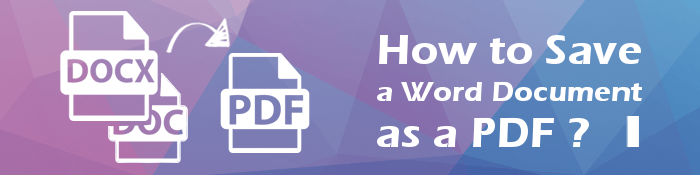
¿Cómo guardo un documento de Word como PDF sin pasar por muchas molestias? Coolmuster Word to PDF Converter es tu mejor opción. Esta herramienta le permite convertir documentos a archivos PDF en lotes sin demora. Puede cambiar instantáneamente los archivos de Word a PDF, independientemente de su tamaño. Puede convertir tantos documentos como sea posible y obtener resultados de alta calidad.
Es muy seguro usar esta herramienta, ya que adopta los mejores mecanismos de seguridad para mantener los datos seguros durante el proceso de conversión. Además, ofrece más opciones para personalizar los archivos de salida, como los márgenes de los documentos, el tamaño de la página y mucho más. Su interfaz fácil de usar hace que sea más fácil de usar.
Además, recibe actualizaciones periódicas y es altamente compatible con todos los archivos DOCX, lo que lo convierte en una herramienta ideal para cambiar documentos de Word a PDF.
A continuación, le indicamos cómo guardar un documento de Word como PDF a través de Coolmuster Word to PDF Converter:
01Inicie el programa en una PC después de descargarlo e instalarlo. Cuando llegues a la interfaz principal. Haga clic en Agregar archivo o Agregar carpeta.

02Una vez hecho esto, personaliza el tamaño y el margen de la página, luego elige la ubicación de salida. Y haz clic en la opción Inicio para comenzar a convertir tus archivos. Espere a que el software cambie sus archivos DOCX a archivos PDF.

Convertir un archivo de Word en PDF es bastante fácil. Microsoft ha agregado una herramienta de conversión de PDF en Microsoft Word para ayudar a convertir y guardar archivos en formato PDF. Puede guardar su documento directamente como PDF sin necesidad de software adicional. La función Guardar como le otorga este derecho.
Sin embargo, los pasos pueden variar ligeramente según la versión de MS Word que esté utilizando. Pero, en general, el procedimiento es el mismo.
A continuación, se explica cómo guardar un documento de Word como PDF en Microsoft Word:
Paso 1: Navega hasta el archivo de Word que deseas guardar como PDF y ábrelo. En la parte superior izquierda de su documento, verá el botón Archivo . Pulsa sobre él.
Paso 2: Después de hacer clic en Archivo, llegarás a una pantalla con opciones en el panel izquierdo. Busque Guardar como y haga clic en él.

Paso 3: Confirme la ubicación de guardado de su archivo actual en la parte superior derecha, encima de los campos para el nombre y el tipo de archivo. Si desea conservar la ubicación de guardado, toque el campo para el tipo de archivo, luego elija PDF (*.PDF) como archivo de salida y presione Guardar.
Paso 4: Puedes guardar el archivo PDF en otra carpeta o usar una carpeta en el almacenamiento en la nube. Haga clic en Otras ubicaciones o elija la opción OneDrive Personal si ya tiene una cuenta.
Paso 5: Toca el botón Examinar para guardar en otra carpeta de la PC. Abra la carpeta que desee, toque la sección Guardar como tipo y luego elija PDF. Una vez hecho esto, haga clic en Guardar para guardar el documento de Word como PDF. Ahora ha terminado y puede ver y compartir los archivos convertidos.
Después de guardar su Word como un archivo PDF, debería mostrarse en la aplicación predeterminada para abrir archivos PDF. Además, si desea realizar cambios, simplemente regrese al documento de Word y realice los cambios necesarios, luego repita estos pasos para convertirlo nuevamente como PDF. Lo bueno es que puedes guardar tantos archivos como sea posible, pero solo uno a la vez. Aunque puede ser tedioso ir y venir entre abrir documentos y guardarlos como PDF, la mejor parte es que no le cuesta ni un centavo.
Pero ten en cuenta que puede que no sea la mejor opción, ya que MS Word no tiene opciones de personalización avanzadas. Es posible que el archivo no tenga ese aspecto profesional. Lo mejor sería utilizar un software fiable que ofrezca más opciones de ajuste para obtener resultados de alta calidad.
Ver también:
[Tutorial completo] Cómo guardar un PDF como un documento de Word
Cómo transferir Word Doc a iPhone de 4 maneras [Fácil y rápido]
Preview es un visor de PDF y un visor de imágenes integrados para Mac computadoras. Además de ver o imprimir archivos PDF e imágenes digitales, también es útil para editar estos archivos multimedia. Por lo tanto, cuando desee guardar Word como PDF, la aplicación Vista previa de Macpuede ser de gran ayuda.
Esta práctica función puede convertir, editar y ver una amplia gama de archivos, incluidos los PDF. Por lo tanto, si eres un usuario Mac , tienes un buen servicio para guardar esos archivos de Word en archivos PDF más portátiles y seguros. Estos son los pasos para guardar un documento de Word como PDF usando la herramienta Vista previa en Mac:
Paso 1: Elige el archivo de Word para guardarlo en PDF en el Finder. Haga clic en Archivo en la sección superior izquierda.
Paso 2: Elige la opción Abrir con. Verás un menú deslizado a tu derecha. Pulsa en Vista previa.

Paso 3: Mientras estás en Vista previa, toca Archivo en la parte superior izquierda y elige la opción Exportar como PDF . Finalmente, toque Guardar para guardar el archivo como un archivo PDF.

Una de las formas más sencillas de guardar un documento de Word como PDF es a través de Google Drive. Aquí, sólo tienes que subir tu archivo particular a tu Google Drive y luego descargarlo como PDF en tu dispositivo. El procedimiento es muy sencillo y guardarás tu documento como PDF en un abrir y cerrar de ojos. Estos son los pasos:
Paso 1: Dirígete a tu Google Drive en tu dispositivo. También puede iniciar sesión si es la primera vez. Toque la opción Drive y presione el ícono desplegable junto a My Drive para obtener una lista de opciones.

Paso 2: Elige la opción Carga de archivos . Ve al archivo que quieres convertir y, a continuación, toca Abrir. Verás la carga del archivo en la parte inferior de la pantalla.

Paso 3: Pulsa sobre el archivo para abrirlo en Google Docs. Ahora haga clic en Archivo en la parte superior izquierda.
Paso 4: Busca la opción Descargar y haz clic en ella. Seleccione Documento PDF (.PDF) en la ventana que se desliza hacia afuera. Haga clic en el archivo después de que se descargue. Puede cambiar el nombre del archivo y la ubicación para guardarlo.
Más artículos relevantes:
[Resuelto] Cómo cambiar un documento de Word a PDF de manera eficiente
Acceso sin restricciones: Dominar el arte de eliminar la seguridad de PDF
También puede guardar su documento de Word como PDF utilizando herramientas basadas en la web. Online PDF Converter es una de las herramientas que puede utilizar para convertir archivos doc a PDF en línea.
A continuación se detallan los pasos a seguir:
Paso 1: Visite el sitio web de Online PDF Converter en un navegador. Pulsa en Elegir archivo.

Paso 2: Una vez convertido el archivo, pulsa el botón Descargar para guardarlo en el ordenador.
Así es como se guarda un documento de Word como PDF. Es muy fácil convertir cualquier documento de Word en PDF. Pero Coolmuster Word to PDF Converter sigue siendo la forma más segura y fácil de crear archivos PDF de alta calidad.
Artículos relacionados:
Cómo abrir un PDF en Google Docs [Múltiples métodos útiles]
Convertir PDF a Google Doc | Deberías probar los 4 métodos recomendados
[Revisión de 9 herramientas] El mejor convertidor de PDF a Word en línea / fuera de línea
Formas efectivas de proteger con contraseña archivos PDF con datos confidenciales
¿Cómo dividir un PDF en varios archivos? ¡4 métodos para usuarios Windows y Mac !
Desbloqueando el poder de la conversión: Cómo convertir PDF a Word





